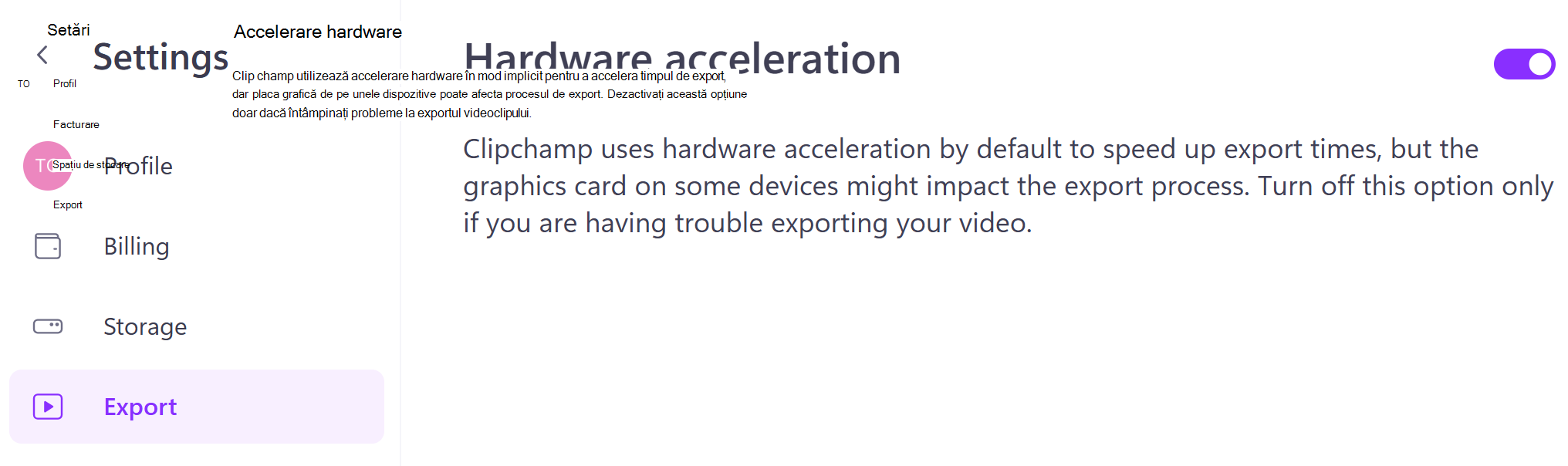Iată câteva sugestii pentru ce să faceți dacă videoclipul dvs. nu exportă sau exportă foarte lent în Clipchamp.
Notă: Puteți încerca aceste sugestii în Clipchamp pentru conturile personale (versiunea pe care o accesați cu un cont Microsoft personal sau de familie) și în Clipchamp pentru conturile de la locul de muncă sau de la școală (versiunea pe care o accesați cu un cont Microsoft care v-a fost emis de organizația sau școala dvs.). Rețineți că, în versiunea Clipchamp de la locul de muncă/de la școală, unele setări de browser pe care le menționează articolul pot să nu fie disponibile dacă administratorul organizației dvs. a dezactivat accesul la acestea.
Sugestii pentru rezolvarea problemelor de export video
1) Dacă utilizați aplicația desktop Clipchamp pentru Windows, reporniți-o. Dacă acest lucru nu vă ajută, încercați să accesați Clipchamp într-o fereastră de browser Chrome sau Microsoft Edge (versiunea personală de Clipchamp prin app.clipchamp.com, versiunea de la locul de muncă de Clipchamp prin contul dvs. OneDrive/SharePoint de la locul de muncă de la microsoft365.com/launch/clipchamp).
2) Dacă utilizați Clipchamp în browser, evitați navigarea în alte file sau ferestre în timp ce rulează procesul de export: dacă navigați la o altă fereastră sau filă, browserul poate anula prioritizarea procesării pentru alte pagini deschise, iar exportul poate rula mai lent sau se poate opri. În plus
-
Asigurați-vă că Chrome sau Edge sunt actualizate la cea mai recentă versiune.
-
Goliți memoria cache a browserului în Chrome sau în Edge. În meniul "Ștergeți datele de navigare", alegeți tot timpul și imagini și fișiere memorate în cache. Înainte de a goli memoria cache, asigurați-vă că aveți încă fișierele media originale (fișierele video, audio și imagine pe care le-ați adăugat la proiect), deoarece poate fi necesar să legați din nou fișierele atunci când redeschideți proiectul de editare.
-
Reporniți browserul.
-
Închideți alte file sau ferestre de browser pentru a elibera memorie.
-
Evitați să utilizați Clipchamp în modul incognito al browserului (dacă ați deschis o fereastră incognito și accesați Clipchamp din acesta, rulați în modul incognito).
-
Încercați să dezactivați temporar unele extensii de browser sau pe toate.
3) Închideți alte aplicații de pe computer.
4) [doar versiunea personală] Dezactivați Accelerare hardware în setările de Clipchamp din Setări > Export.
Clipchamp utilizează accelerare hardware în mod implicit pentru a accelera timpul de export, dar placa grafică de pe unele dispozitive poate afecta procesul de export. Dezactivați această opțiune dacă întâmpinați probleme la exportul videoclipului.
5) Căutați o actualizare pentru driverul plăcii video al computerului.
-
Dacă vă aflați pe un Mac, verificați dacă software-ul de sistem Mac este actualizat.
-
Dacă vă aflați pe un Chromebook, verificați dacă sistemul de operare Chrome este actualizat.
-
Dacă vă aflați pe un PC, puteți să căutați și să descărcați actualizări de driver de pe site-ul producătorului plăcii video, cum ar fi Intel, NVIDIA sau AMD.
6) Căutați actualizări pentru sistemul de operare și instalați-le dacă există unele disponibile.
7) Dacă aveți o versiune mai veche de Windows, faceți upgrade computerului la Windows 11 dacă este acceptată pe dispozitivul dvs.
Dacă niciuna dintre aceste sugestii nu vă ajută și utilizați Clipchamp în Chrome
Echipa Chrome a dezactivat unele drivere de placă video, deoarece acestea pot face Chrome instabil sau chiar duce la o cădere, așa că, în general, nu recomandăm să faceți o modificare la această setare. Totuși, dacă vă simțiți confortabil să încercați, puteți să accesați chrome://flags/#ignore-gpu-blocklist într-o nouă filă de browser și să activați această semnalizare, ceea ce va permite utilizarea tuturor driverelor grafice (GPU). Rețineți că acest lucru ar putea face Chrome să devină instabil. Puteți dezactiva din nou semnalizarea dacă observați probleme.
Alte motive pentru nereușita exportului și soluții posibile
Motivele cele mai obișnuite pentru care un videoclip poate să nu reușească să exporte sunt:
-
Este destul de lung (mai mult de 10 minute) și prea mult pentru computerul pe care îl utilizați pentru a putea gestiona procesarea,
-
Unul sau mai multe dintre fișierele de intrare sunt deteriorate.
Dacă aveți acces la un alt computer cu o altă placă grafică și CPU și mai multă memorie disponibilă, puteți încerca să deschideți și să exportați proiectul pe acesta. NOTĂ: Pentru a face acest lucru, trebuie să luați cu dvs. fișierele de intrare, consultați Lucrul la un fișier video pe un alt computer.
De asemenea, puteți încerca să comprimați toate fișierele video mari pe care le utilizați în proiect, apoi să adăugați fișierele MP4 comprimate rezultate.
O altă opțiune pe care o puteți încerca este conversia fișierelor video de intrare în instrumente cum ar fi Handbrake și utilizarea noilor versiuni MP4 rezultate în Clipchamp.
Alternativ, puteți încerca să transformați un videoclip mai lung în mai multe videoclipuri mai scurte și să vedeți dacă acest lucru vă permite să exportați. Puteți face acest lucru creând copii ale proiectului problematic pe pagina de pornire Clipchamp, accesând fiecare dintre versiunile copiate, eliminând segmente diferite și încercând procesul de export pentru fiecare porțiune rămasă.
De exemplu, creați o copie pentru o treime din videoclipul original, o altă copie pentru următoarea a treia și una pentru ultima treime. Dacă exportul unuia dintre aceste segmente tot nu reușește, acest lucru poate indica o problemă cu un anumit fișier media din această secțiune a proiectului. Conversia fișierului media care ar putea cauza problema ar ajuta în acest caz.
Sugestii suplimentare pentru cei cu mai multă minte din punct de vedere tehnic
Lista următoare include pașii pe care îi puteți încerca dacă sunteți obișnuit să încercați o depanare mai detaliată și sunteți familiarizat cu aspectele tehnice ale modului în care funcționează browserele și computerul.
Încercați-le doar dacă utilizați Clipchamp în browser, dacă niciunul dintre pașii de depanare din alte secțiuni ale articolului nu v-a ajutat și dacă sunteți familiarizat cu unele dintre cele mai tehnice intricații ale browserelor web.
-
Reparare Microsoft Edge [1][2][3]
-
Navigați la Setări/Aplicație și "Modificați" instalarea Microsoft Edge
-
Repararea se va descărca din nou și va reinstala Microsoft Edge
-
-
Actualizarea driverelor de rețea (adaptor)
-
Dezactivați temporar aplicațiile antivirus de la terți (dar mențineți activată aplicația de protecție antivirus a sistemului de operare)
-
Recomandat doar ca remediere temporară sau în scopuri de depanare, pentru a verifica dacă părți ale Clipchamp sunt blocate de un program antivirus de la terți pe care l-ați instalat
-
-
Readuceți orice overclocking cpu aplicat
-
Resetați toate semnalizările Chrome/Edge [2]
-
În bara de navigare (URL), introduceți chrome://flags sau edge://flags
-
Faceți clic pe Reinițializare totală
-
-
Dezactivați Accelerare hardware [3]
-
În bara de navigare (URL), introduceți chrome://settings/system sau edge://settings/system/systemSubPage#GraphicsAcceleration
-
Comutarea comutatorului Utilizați accelerarea grafică atunci când este disponibil
-
Reporniți browserul
-
Încercați exportul video în Clipchamp
-
Rețineți că efectuarea acestei modificări în setările browserului poate duce la un comportament neprevăzut pe alte site-uri web. Dacă observați oricare dintre acestea, comutați înapoi comutatorul de accelerare grafică
-
-
Reinițializați toate setările din browser [1][2]
-
În bara de navigare (URL), introduceți chrome://settings sau edge://settings
-
Faceți clic pe Resetare setări în bara laterală
-
Faceți clic pe Reinițializare setări la valorile lor implicite
-
-
Dezactivați toate extensiile
-
În bara de navigare (URL), introduceți chrome://extensions/ sau edge://extensions/
-
Debifați toate extensiile
-
[1] Poate avea drept consecință necesitatea de a reautentifica sesiunile existente pe Clipchamp și pe alte site-uri web la care este posibil să fiți conectat [2] Poate avea ca rezultat modificări ale comportamentului browserului, în funcție de semnalizatoarele experimentale care au fost activate [3] Poate avea ca rezultat o modificare a performanței browserului
Contactați asistența Clipchamp
Dacă niciuna dintre sugestiile de mai sus nu vă ajută și dacă nu vă deranjează partajarea fișierelor de intrare cu echipa noastră de asistență, putem analiza un proiect care nu reușește să exporte pentru a încerca să determine problema și să o remedieze. Dacă doriți să faceți acest lucru, contactați echipa noastră de asistență.
Notă: Dacă utilizați Clipchamp pentru conturile de la locul de muncă, există diferite opțiuni de asistență disponibile în comparație cu cele disponibile atunci când utilizați Clipchamp pentru conturi personale. Contactarea directă a echipei de asistență și partajarea fișierelor media sunt disponibile numai în versiunea personală a Clipchamp.